
5.【Boot設定(起動順変更)】Chuwi Larkbox
小型パソコン(Chuwi Larkbox)へのUbuntuインストール手順です。
今まで見たことないBIOS設定画面だったので覚書です。
1.前提条件
①Windows10インストール済。
②インストール用のUSB作成済
③ディスプレイ(TVなど)
④HDMIケーブル ディスプレイ接続用
とにもかくにも投影できないと何も出来ません。
⑤キーボード(マウス)
ケーブル、レシーバーで接続出来るものが必要です。
Bluetoothは不可です。Windowsが起動しないと使用出来ないためです。
①と②がまだの場合は下記に記載しています。
2.BIOS設定起動(UEFI設定)
①左下の検索ボックスで「トラブル」で検索
もしも表示されてない場合は下記の手順で表示出来ます。
赤枠部分を右クリック⇨検索⇨検索ボックスを表示

②トラブルシューティングの設定を選択

③「回復」押下
④PCの起動をカスマイズするの「今すぐ起動」を押下

⑤「トラブルシューティング」を押下
「デバイスの使用」でUSBブート出来るかもしれません。
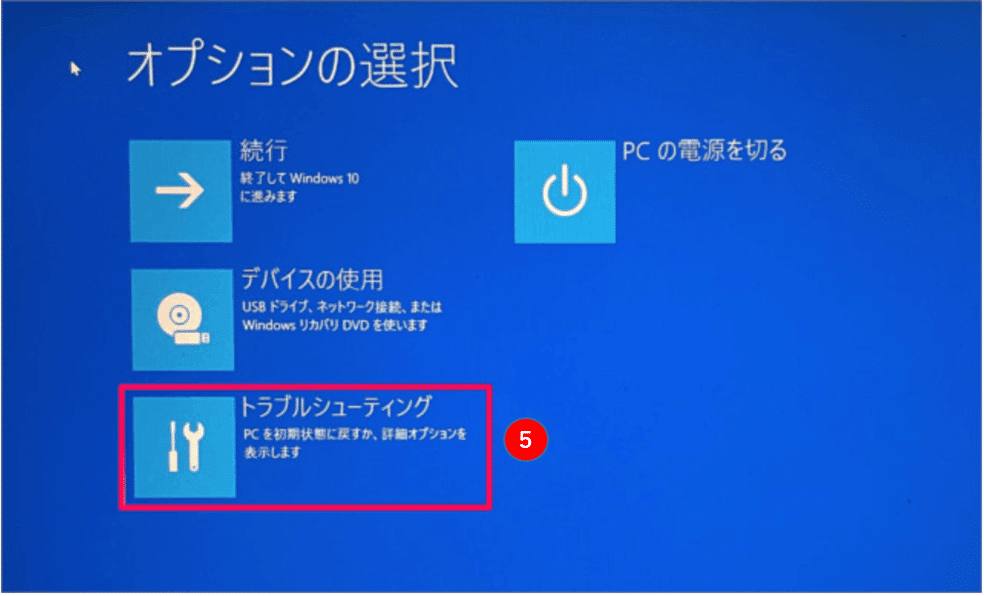
⑥「詳細オプション」押下

⑦「UEFIファームウェアの設定」押下
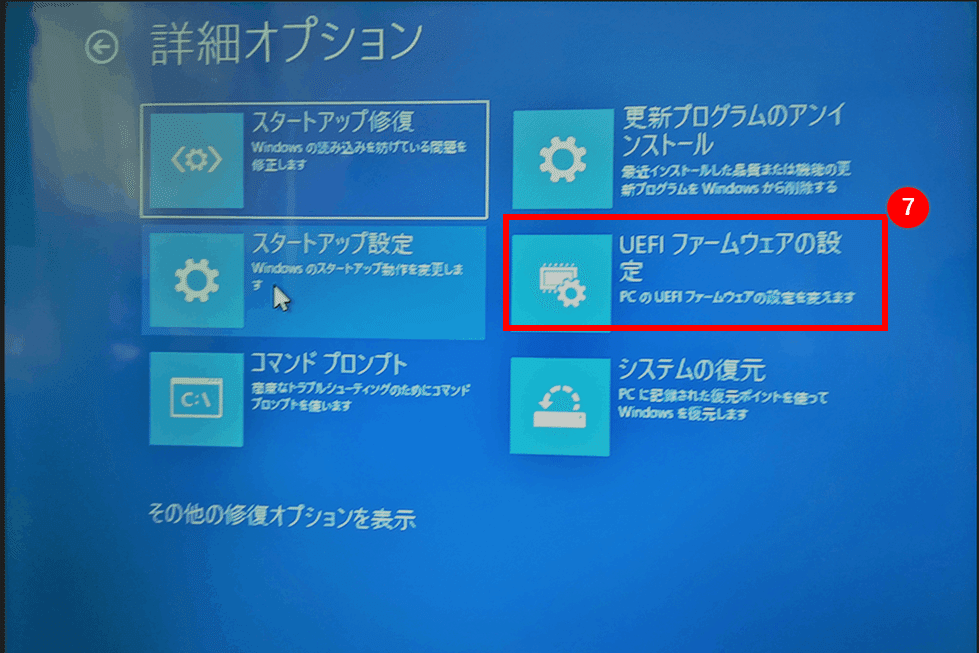
⑧再起動
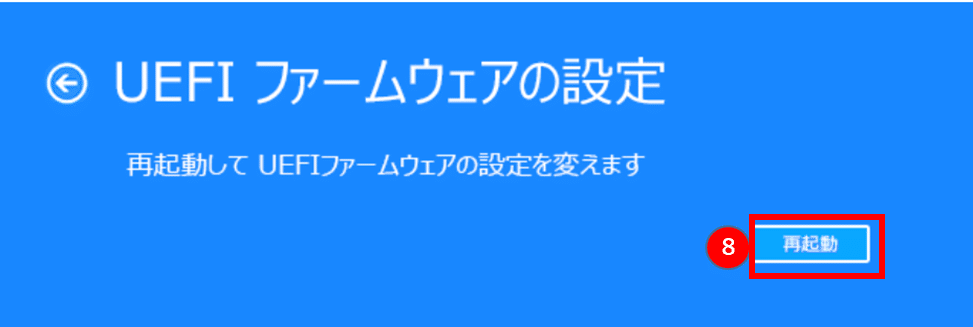
3.Boot設定
ubuntuのisoファイルをセットアップしてたUSB又はmicrosdを本体に差し込んだ状態で実施する。
①Bootタブを開く
Boot Option Priorities
②Boot Option#1を「Disabled」にする。
Windows起動を無効にする。
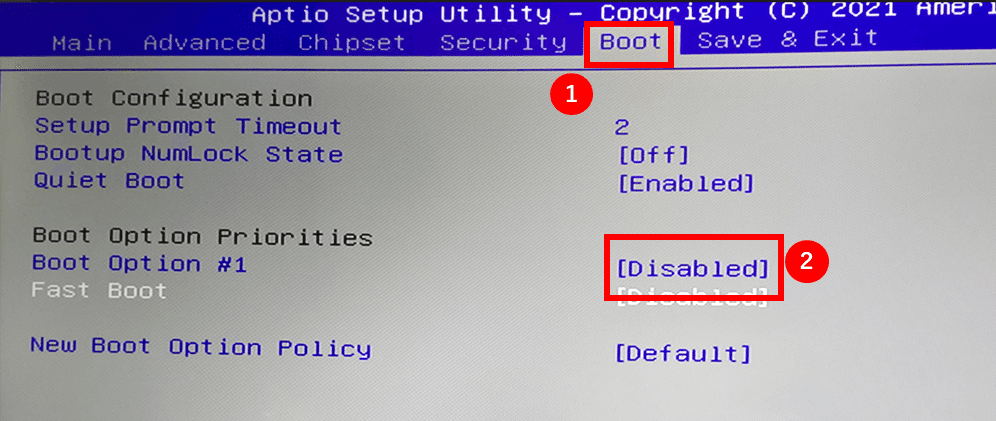
③Fast Bootを「Enabled」にする。
FastBootに関する項目が表示されます
④USB Supportを「Partial Initial」になっていることを確認する。
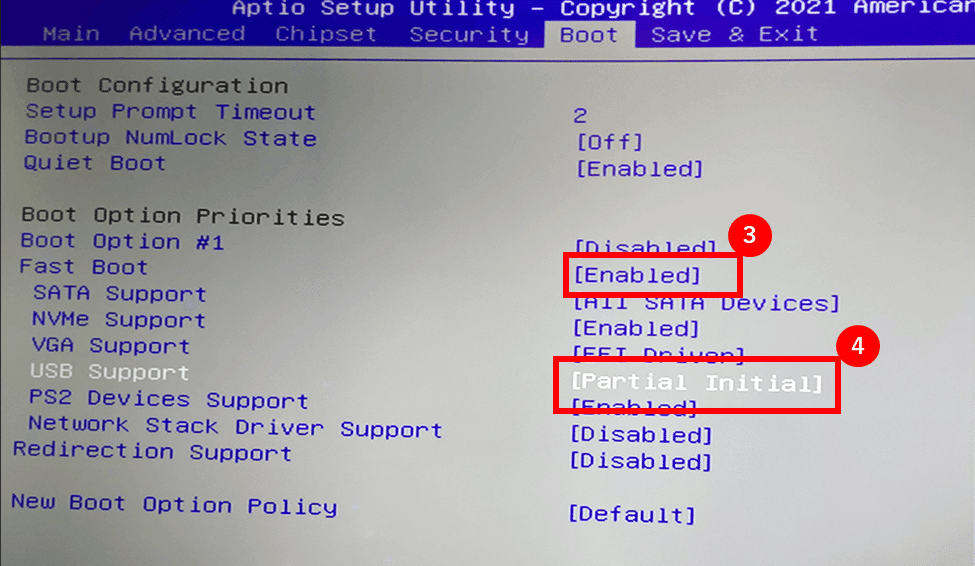
⑤「Save & Exit」タブを開く
⑥「Save Changes and Exit」を選択しENTER
⑦「Yes」を選択

USBブートすると下記の画面になります。

小型PCへのUbuntuインストールは次回掲載します。
この記事が気に入ったらサポートをしてみませんか?
